
Inhalt
ist ein Wiki, was bedeutet, dass viele Artikel von mehreren Autoren verfasst wurden. Um diesen Artikel zu erstellen, haben 25 Personen, einige davon anonym, an seiner Ausgabe und seiner Verbesserung im Laufe der Zeit teilgenommen.Sie haben Zweifel an der Geschwindigkeit der Datenübertragung zwischen Ihrem Computer und einem Remote-Server? Sie können zwischen den beiden Maschinen pingen. Insgesamt sendet Ihr Computer kleine Pakete vorprogrammierter Daten an einen Server und misst die Sende- und Antwortzeit der Übertragung. Auf einem Mac verwenden wir dafür eine Anwendung namens Netzwerkdienstprogramm (vorinstalliert) oder noch Terminal. Dieses Manöver ermöglicht es auch, ein Heimnetzwerk zu testen.
Stufen
Methode 1 von 3:
Mit der Network Utility-Anwendung
- 6 Überprüfen Sie den Router. Auch bei diesem Gerät müssen die Kontrollleuchten (Dioden) aktiv und grün sein (aber nicht immer!) Störungsanzeigen muss ausgeschaltet sein. Sie leuchten nur auf, wenn ein Problem vorliegt. Wenn Sie also eines sehen, das eingeschaltet ist, überprüfen Sie das Verbindungskabel, und wenn alles in Ordnung ist, wenden Sie sich an Ihren ISP (Internet Service Provider), um herauszufinden, ob es kein Problem im Upstream gibt. Werbung
Beratung
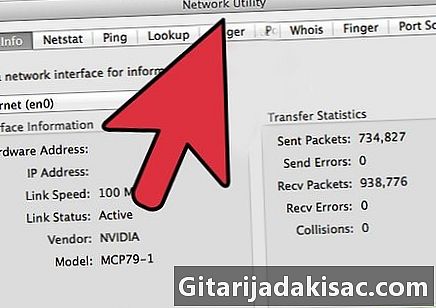
- Wenn Sie Ihre Verbindung durch Aktivieren des Stealth-Modus des Routers geschützt haben, überprüfen Sie die ordnungsgemäße Funktion, indem Sie auf einer speziellen Website die Verbindungsports scannen
- Viele Leute glauben, dass eine Nichtbeantwortung von Ping gleichbedeutend mit einem guten Schutz ist: Es ist völlig falsch!
- Es ist möglich, aus der Ferne zu pingen. In der Tat kann man eine Site oder einen Computer von einem anderen Computer aus anpingen, um festzustellen, ob es sich bei der lokalen Verbindung um ein Problem handelt. Wenn der Ping von diesem anderen Computer funktioniert, ist die getestete Site (oder der getestete Computer) nicht in Frage.
- Befolgen Sie diese Schritte, um den Stealth-Modus zu deaktivieren:
- offen Systemeinstellungen ... Menü Apfel)
- Klicken Sie auf den Ordner Sharing
- Klicken Sie auf Firewallerscheint ein Fenster mit einer Schaltfläche fortgeschritten
- Klicken Sie auf fortgeschritten
- Deaktivieren Sie die Option Stealth-Modus aktivieren
- Klicken Sie auf Ok. Auf diese Weise können Sie Ihren Computer von jedem Computer in Ihrem Heimnetzwerk aus anpingen. Weitere Informationen finden Sie in diesem Artikel